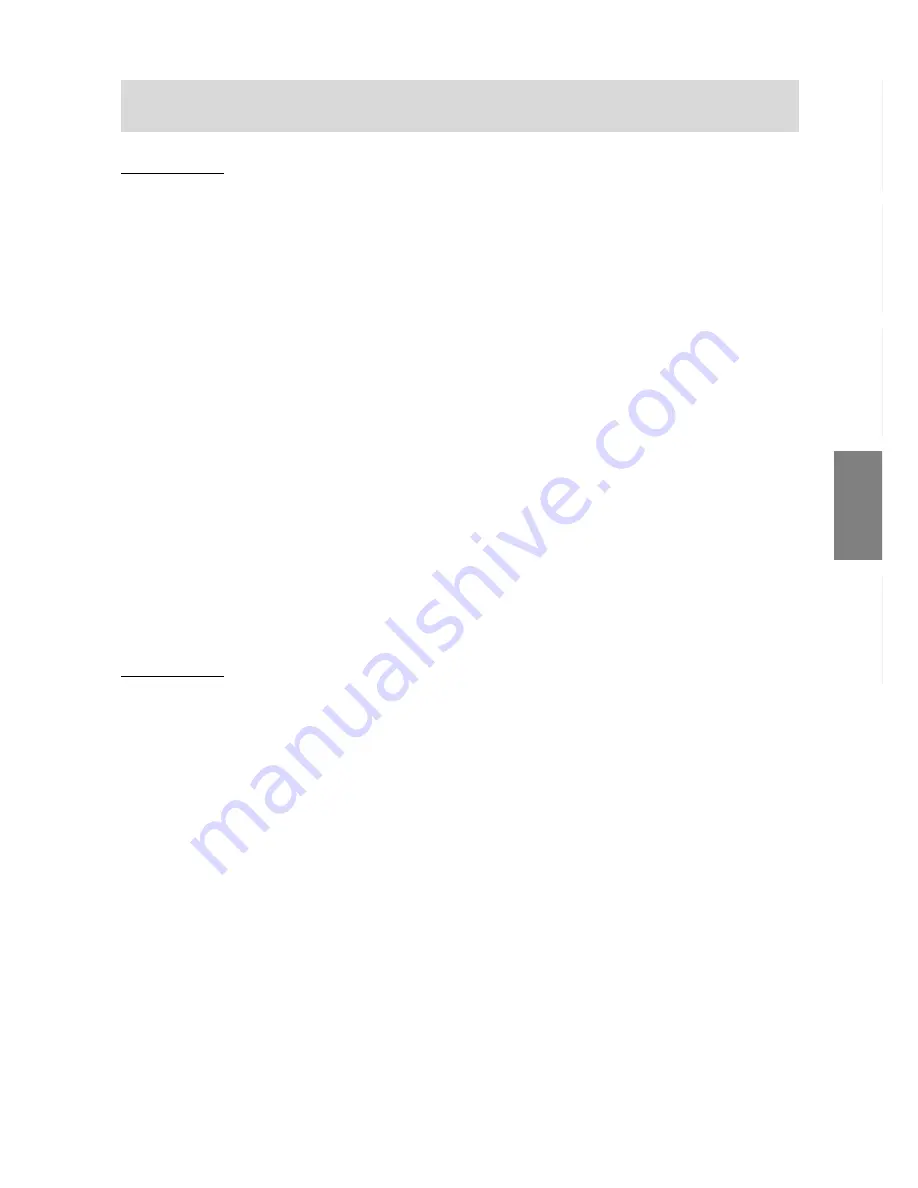
85
GB
D
F
Italiano
E
Per Windows95
Installazione delle informazioni per il setup del
monitor in Windows95.
I messaggi di Windows, citati nelle istruzioni per
l'uso che seguono, si basano sulla versione inglese
di Windows.
In questa spiegazione si parte dall'ipotesi che l'unità
per dischetti floppy sia "A".
1. Inserite il Disco di regolazione delle impostazioni
del monitor (fornito) nell'unità A del computer.
2. Fate clic sul pulsante [Start]. Da [Settings],
scegliete [Control Panel].
3. Fate doppio clic su [Display].
4. Fate clic su [Settings], [Advanced Properties], e
[Monitor], e quindi [Change].
5. Fate clic su [Have Disk], confermate che [Copy
manufacturer's files from:] è [A:] quindi fate clic
su [OK].
6. Verificate che le impostazioni del monitor siano
selezionate e fate clic su [OK].
7. Controllate che il monitor stia visualizzando,
quindi fate clic su [Apply].
8. Fate clic su [OK], e chiudete la finestra.
9. Rimuovete il Disco di regolazione delle
impostazioni del monitor dall'unità A.
Per Windows98
Installazione delle informazioni per il setup del
monitor in Windows98.
I messaggi di Windows, citati nelle istruzioni per
l'uso che seguono, si basano sulla versione inglese
di Windows.
Se è apparsa la schermata "Add New Hardware
Wizard":
(In questa spiegazione si parte dall'ipotesi che l'unità
per dischetti floppy sia "A").
1. Inserite il Disco di regolazione delle impostazioni
del monitor (fornito) nell'unità A del computer.
2. Fate clic su [Next].
3. Spuntate [Display a list of all the drivers in a
specific location, so you can select the driver you
want.], quindi fate clic su [Next].
4. Quando viene visualizzato [Models], fate clic su
[Have Disk], confermate che [Copy
manufacturer's files from:] è [A:], e fate clic su
[OK].
5. Confermate che i particolari del monitor sono
selezionati, fate quindi clic su [Next], [Next], e
[Finish]. Se appare "Add New Hardware Wizard",
ripetete i comandi dell'installazione, cominciando
da 2 sopra.
6. Rimuovete il Disco di regolazione delle
impostazioni del monitor dall'unità A.
Se la schermata "Add New Hardware Wizard" non è
apparsa:
(In questa spiegazione si parte dall'ipotesi che l'unità
per dischetti floppy sia "A").
1. Inserite il Disco di regolazione delle impostazioni
del monitor nell'unità A del computer.
2. Fate clic sul pulsante [Start]. Da [Settings],
scegliete [Control Panel].
3. Fate doppio clic su [Display].
4. Fate clic su [Settings], [Advanced] e [Monitor].
5. In [Options], spuntate [Automatically detect Plug
& Play monitors] e fate clic su [Change].
6. Fate clic su [Next].
7. Fate clic su [Display a list of all the drivers in a
specific location, so you can select the driver you
want.], quindi fate clic su [Next].
8. Quando viene visualizzato [Models], fate clic su
[Have Disk], confermate che [Copy
manufacturer's files from:] è [A:], e fate clic su
[OK].
9. Confermate che i particolari del monitor sono
selezionati, fate quindi clic su [Next], [Next], e
[Finish].
10.Controllate che il monitor visualizzi, quindi fate
clic su [Apply].
11.Fate clic su [OK], e chiudete la finestra.
12.Rimuovete il Disco di regolazione delle
impostazioni del monitor dall'unità A.
Collegamento del monitor ed accensione e spegnimento del monitor
Содержание LL-T1501
Страница 123: ......
Страница 124: ...R SHARP CORPORATION 2001 SHARP CORPORATION Printed in China 624315080010 0LTHG15080010 1 ...
















































